
Adicionar e remover subtarefas dos lembretes no Mac
Adicione e remova subtarefas dos lembretes para projetos mais complexos ou em várias etapas. Pode optar por mostrar ou ocultar subtarefas.
Nota: todas as funcionalidades da aplicação Lembretes descritas neste manual estão disponíveis ao usar lembretes em iCloud atualizados. Algumas funcionalidades não estão disponíveis se estiver a usar contas de outros fornecedores.
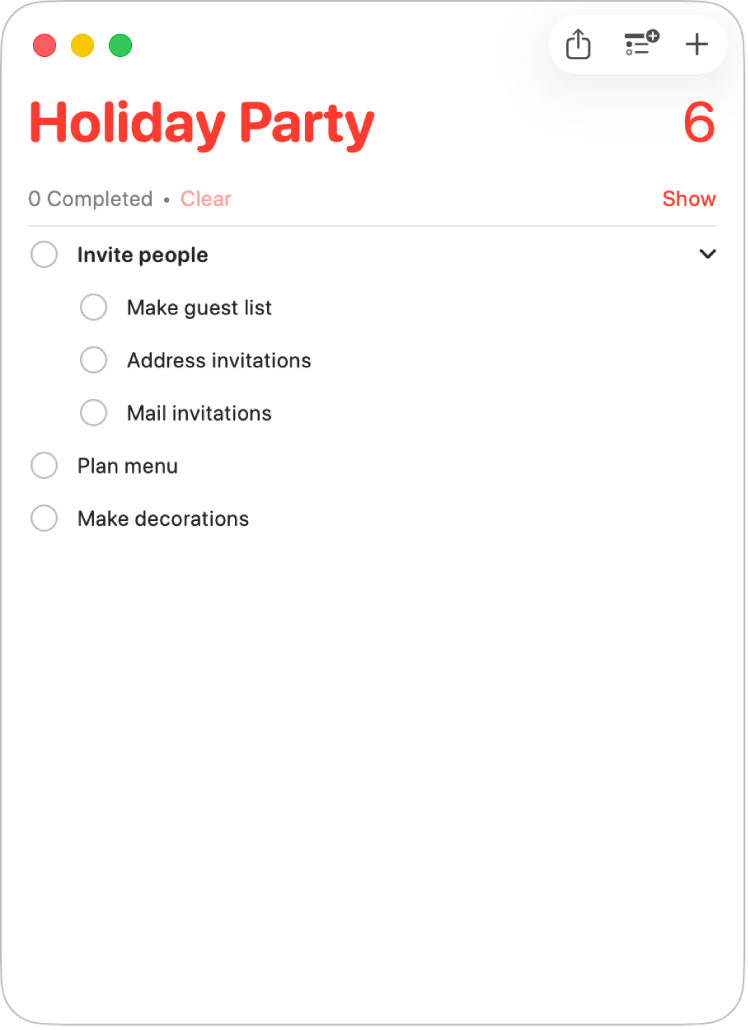
Adicionar subtarefas aos lembretes
Indente lembretes para os tornar em subtarefas do lembrete que se encontra imediatamente por cima.
Nota: não é possível criar subtarefas nas listas inteligentes “Hoje”, “Agendados”, “Assinalados” ou em listas inteligentes personalizadas.
Abra a aplicação Lembretes
 no Mac.
no Mac.Proceda de uma das seguintes formas:
Arraste os lembretes para cima de outro lembrete.
Prima Comando + ].
Selecione Edição > Indentar lembretes.
Remover subtarefas
Abra a aplicação Lembretes
 no Mac.
no Mac.Proceda de uma das seguintes formas:
Prima Comando + [.
Selecione Edição > Remover indentação do lembrete.
Mostrar ou ocultar subtarefas de um lembrete
Pode mostrar ou ocultar subtarefas de um lembrete em listas padrão. Também pode ver subtarefas enquanto está em “Hoje”, “Agendados” ou noutras listas inteligentes.
Abra a aplicação Lembretes
 no Mac.
no Mac.Numa lista padrão, proceda de uma das seguintes formas:
Mostrar subtarefas de um lembrete: clique em
 à direita do lembrete para mostrar as respetivas subtarefas.
à direita do lembrete para mostrar as respetivas subtarefas.Ocultar subtarefas de um lembrete: clique em
 à direita do lembrete para ocultar as respetivas subtarefas.
à direita do lembrete para ocultar as respetivas subtarefas.
Em “Hoje”, “Agendados” ou noutras listas inteligentes, o número de subtarefas aparece a azul sob a tarefa principal. Para ver as subtarefas de um lembrete numa lista inteligente, clique na hiperligação a azul sob o título do lembrete.
Se concluir, apagar ou mover um lembrete principal, as suas subtarefas também serão concluídas, apagadas ou movidas.